来源:www.xinmaotao.net 时间:2023-05-28 08:15
win11系统为用户们更新了很多丰富有趣的功能,而为图片添加一个3D效果也是其中的一个功能,这个功能可以为用户们的图片带来不一样的变化,那么win11系统如何添加图片3D效果呢?下面新毛桃u盘装系统为大家介绍win11系统添加图片3D效果的操作方法。
Win11添加图片3D效果的方法:
1、在桌面中找到需要处理的图片素材,右键点击打开方式按钮。如图所示:
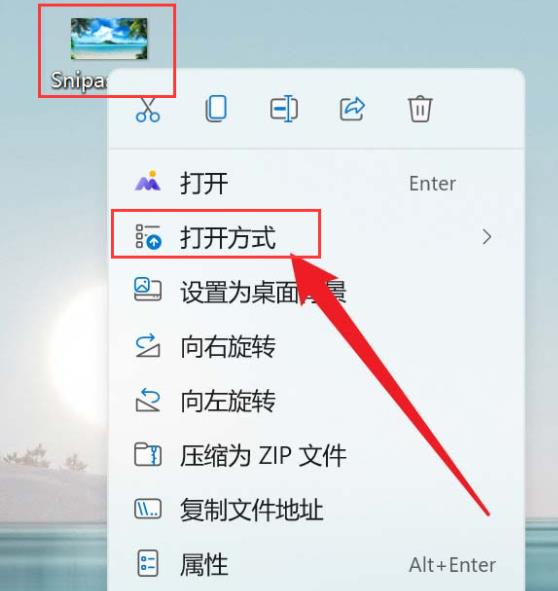
2、随后在该栏目的下拉菜单中找到照片选项。如图所示:
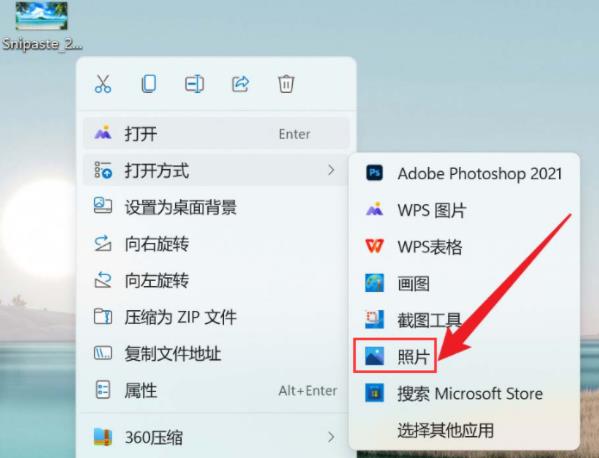
3、接着在打开的新窗口中点击右上角的三个点,找到编辑更多按钮。如图所示:
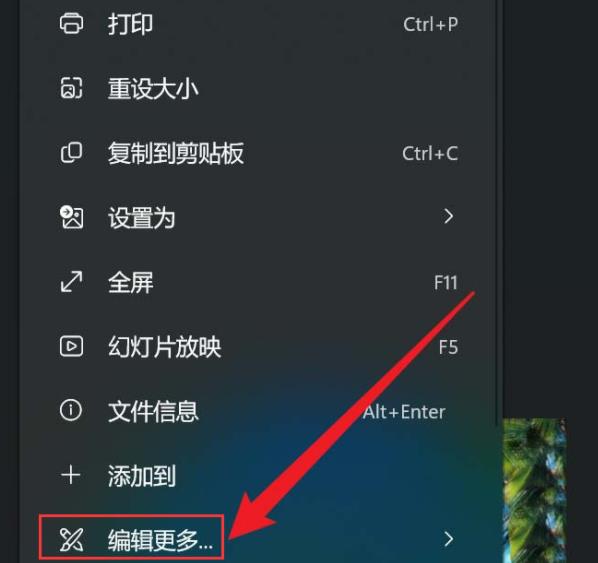
4、最后在子栏目菜单中点击添加3D效果即可。如图所示:
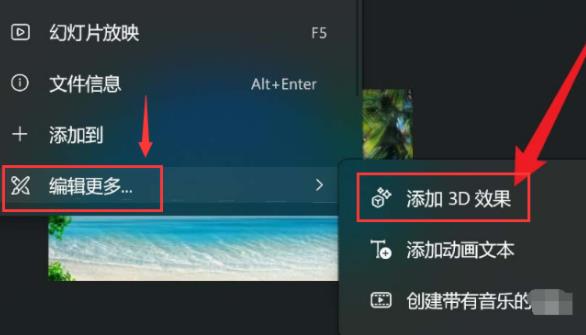
关于win11系统添加图片3D效果的操作方法就为小伙伴们详细介绍到这里了,如果用户们使用电脑的时候想要添加图片3D效果,可以参考以上方法步骤进行操作哦,希望本篇教程能够帮到大家,更多精彩教程请关注新毛桃官方网站。
责任编辑:新毛桃:http://www.xinmaotao.net